Win10电脑锁屏时间太长的解决方法 Win10电脑锁屏时间太长如何缩短
更新时间:2023-04-14 13:36:25作者:xiaoliu
win10电脑长时间不使用会自动锁屏,锁屏不仅节能还保护系统安全,但是进入锁屏时间的长短是默认设置好的,有的用户觉得太长了,离开电脑很长时间都没锁屏,怎么办?面对此疑问,用户可以试着自定义调整,给各位提供了详尽的设置方法。
1、打开开始菜单,点击设置。
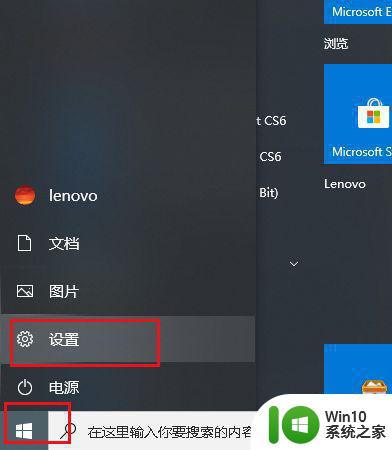
2、弹出对话框,点击系统。
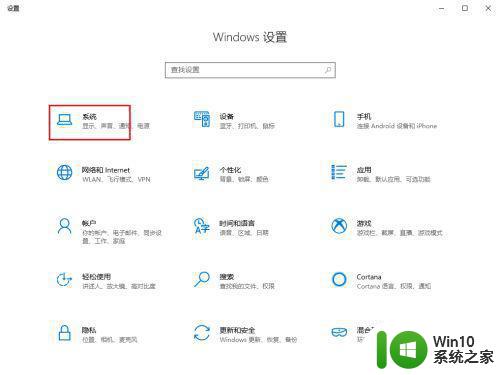
3、弹出对话框,点击电源和睡眠。
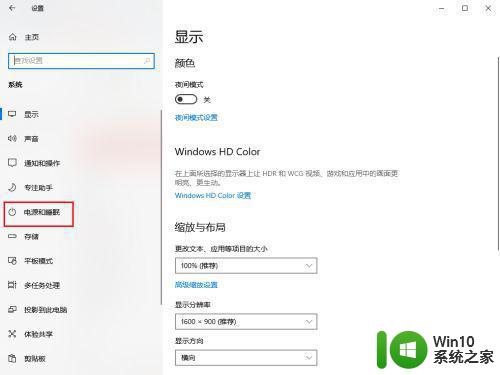
4、可以看到右侧的屏幕关闭设置为从不,也就是从不关闭屏幕,那来的锁屏,点击打开下拉菜单。
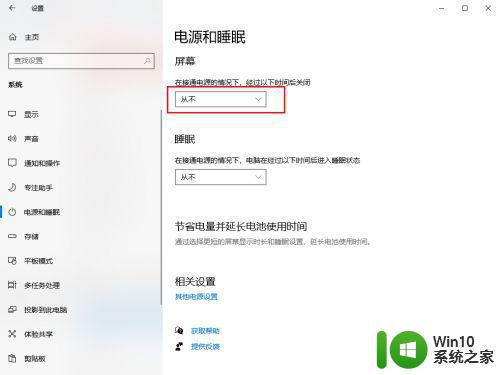
5、选择合适的时间。
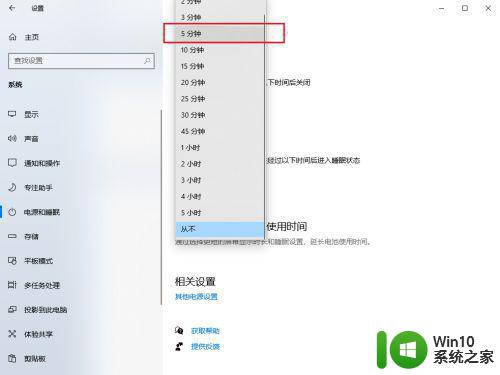
6、关闭对话框,设置完成。
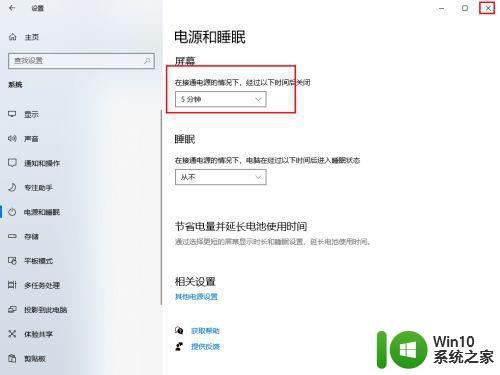
7、电脑不使用5分钟,屏幕变黑关闭。时间设置可以随时设置,范围在1分钟到5小时不等,或设置为从不关闭屏幕。
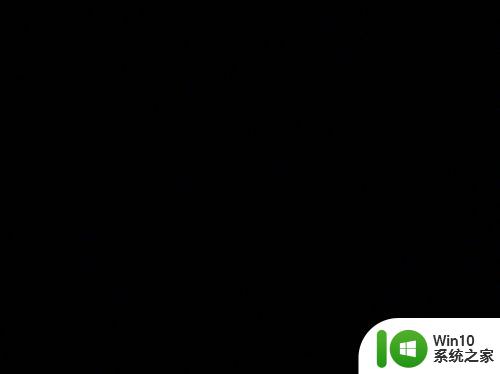
win10电脑锁屏时间太长太短都不好,调节一个适合自己的时间,这样才不会影响日常办公。
Win10电脑锁屏时间太长的解决方法 Win10电脑锁屏时间太长如何缩短相关教程
- win10调屏保时间长短的图文教程 win10电脑屏保时间长短设置方法
- windows10如何延长锁屏时间 Windows10系统屏幕锁屏时间如何设置
- win10重置此电脑后启动长时间黑屏解决方法 win10重置此电脑后长时间黑屏如何解决
- win10设置电脑锁屏时间方法 改win10锁屏时间如何设置
- 调整屏幕锁屏时间 如何调整Win10电脑的自动锁屏时间
- win10电脑屏幕时间长了怎么才能不黑屏 Win10电脑屏幕长时间不黑屏的方法
- windows10锁屏时间设置方法 如何设置电脑锁屏时间windows10
- 屏幕设置时间长短怎么设置 win10系统屏幕显示时间设置方法
- win10电脑锁屏时间怎么设置 win10锁屏时间设置在哪里
- 电脑win10系统长时间不用自动锁屏怎么关闭 电脑win10系统自动锁屏关闭方法
- win10电脑屏保时间怎么设置 电脑锁屏时间怎么设置win10
- window10电脑锁屏时间 Win10怎样设置锁屏时间
- win10玩只狼:影逝二度游戏卡顿什么原因 win10玩只狼:影逝二度游戏卡顿的处理方法 win10只狼影逝二度游戏卡顿解决方法
- 《极品飞车13:变速》win10无法启动解决方法 极品飞车13变速win10闪退解决方法
- win10桌面图标设置没有权限访问如何处理 Win10桌面图标权限访问被拒绝怎么办
- win10打不开应用商店一直转圈修复方法 win10应用商店打不开怎么办
win10系统教程推荐
- 1 win10桌面图标设置没有权限访问如何处理 Win10桌面图标权限访问被拒绝怎么办
- 2 win10关闭个人信息收集的最佳方法 如何在win10中关闭个人信息收集
- 3 英雄联盟win10无法初始化图像设备怎么办 英雄联盟win10启动黑屏怎么解决
- 4 win10需要来自system权限才能删除解决方法 Win10删除文件需要管理员权限解决方法
- 5 win10电脑查看激活密码的快捷方法 win10电脑激活密码查看方法
- 6 win10平板模式怎么切换电脑模式快捷键 win10平板模式如何切换至电脑模式
- 7 win10 usb无法识别鼠标无法操作如何修复 Win10 USB接口无法识别鼠标怎么办
- 8 笔记本电脑win10更新后开机黑屏很久才有画面如何修复 win10更新后笔记本电脑开机黑屏怎么办
- 9 电脑w10设备管理器里没有蓝牙怎么办 电脑w10蓝牙设备管理器找不到
- 10 win10系统此电脑中的文件夹怎么删除 win10系统如何删除文件夹
win10系统推荐
- 1 系统之家ghost win10 32位中文旗舰版下载v2023.04
- 2 雨林木风ghost win10 64位简化游戏版v2023.04
- 3 电脑公司ghost win10 64位安全免激活版v2023.04
- 4 系统之家ghost win10 32位经典装机版下载v2023.04
- 5 宏碁笔记本ghost win10 64位官方免激活版v2023.04
- 6 雨林木风ghost win10 64位镜像快速版v2023.04
- 7 深度技术ghost win10 64位旗舰免激活版v2023.03
- 8 系统之家ghost win10 64位稳定正式版v2023.03
- 9 深度技术ghost win10 64位专业破解版v2023.03
- 10 电脑公司win10官方免激活版64位v2023.03